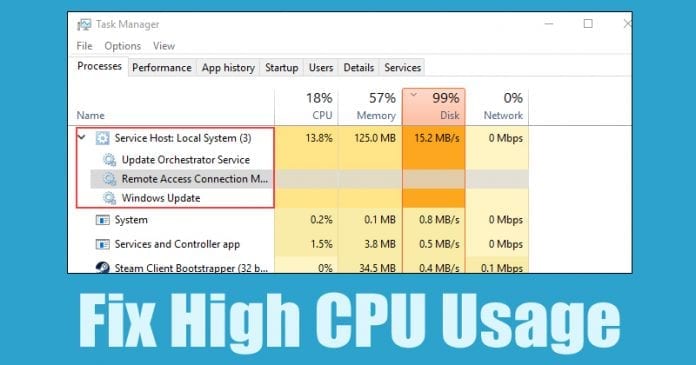Faxování se může zdát zastaralé, ale stále má své využití. Mnoho faxových aplikací usnadňuje odesílání a přijímání dokumentů, aniž byste potřebovali konvenční fax. Z nich je iFax jednou z nejlepších možností. V tomto článku jej použiji k vysvětlení, jak odeslat fax z vašeho iPhone.
Nejprve si ale ujasněme, proč byste v době e-mailu a dalších moderních komunikačních technologií vůbec potřebovali tuto metodu používat.
Proč lidé stále používají fax?
Navzdory pokroku aplikací pro zasílání zpráv a e-mailu je fax naživu a dobře! Je používán podniky po celém světě, zejména ve Spojených státech, Japonsku a Německu. Fax je často preferován před e-mailem, protože je to bezpečnější způsob přenosu dokumentů, zejména pokud jde o podpisy.
Faxované podpisy se staly legálně akceptovanými koncem 80. a začátkem 90. let a jsou široce přijímány. Ačkoli zákon o elektronických podpisech z roku 2000 dal digitálním podpisům podobnou právní moc, nejsou dosud tak široce přijímány.
Faxováním navíc získáte potvrzení o přijetí, které v e-mailech a jiných formách komunikace často chybí.
Takže věřte nebo ne, fax je stále považován za rychlý a pohodlný způsob odesílání a přijímání dokumentů. Jediná věc, která se změnila, je, že tradiční faxy nejsou potřeba. Díky velkému množství aplikací můžete odesílat a přijímat faxy přes internet na vašem iPhone nebo počítači.
Moje oblíbená je aplikace iFax pro iPhone, která se velmi snadno používá a práci zvládne rychle, jak je vysvětleno níže.
Jak skenovat a faxovat z vašeho iPhone
The aplikace iFax nabízí pohodlný způsob přenosu dokumentů z vašeho iPhone. Chcete-li jej používat, budete se muset přihlásit k odběru, ale nabízí pohodlnou 7denní bezplatnou zkušební verzi.
Základní předplatné iFax začíná na 24,99 $ měsíčně. Aplikace umožňuje připojit dokument nebo obrázek, napsat text nebo naskenovat dokument do faxu. Zde je postup:
- Stáhněte si aplikace iFax z App Store.
- Otevřete aplikaci a klepněte na Odeslat bezplatný fax.
- Vyplňte podrobnosti, jako je faxové číslo příjemce, jméno a případné komentáře.
- Klepnutím na Skenovat/Přidat dokument připojte dokument, který chcete odeslat.

-
Vyberte, kde se dokument/obrázek nachází.
- Dokument můžete také vytvořit klepnutím na Skenovat dokument nebo Napsat text.
-
Upravte přílohu podle potřeby.

- Po připojení uvidíte jeho náhled.
- Klepnutím na Odeslat odešlete fax příjemci.

Můžete také použít aplikaci iFax k získání faxového čísla pro příjem dokumentů. Za tímto účelem klepněte na Získat faxové číslo na domovské obrazovce aplikace a vyberte svou polohu a číslo.

Nejčastější dotazy
Bohužel v současné době není v iPhone žádná vestavěná funkce faxu. K odesílání nebo přijímání faxu tedy musíte použít faxovou aplikaci třetí strany.
Pokud chcete odeslat fax z aplikace Poznámky na vašem iPhonu, musíte poznámku nejprve zkopírovat nebo exportovat do cloudové služby úložiště, jako je iCloud, Disk Google nebo Dropbox. Poté pomocí faxové aplikace, jako je iFax, připojte dokument a odfaxujte jej.
Tím končí náš průvodce, jak přijímat a odesílat faxy z vašeho iPhone. Pokud máte nějaké dotazy, dejte mi vědět v komentářích níže. Rád pomohu.
Mohlo by se Vám také líbit:
- Jak tisknout z iPhone a iPad
- 12 nejlepších e-mailových aplikací pro iPhone a iPad
- Jak skenovat dokumenty na iPhone pomocí aplikace Soubory